Exécuter n'importe quel système d'exploitation sur une boîte virtuelle demande de l'expérience. Vous devez résoudre divers problèmes tels que les problèmes de connectivité et les problèmes de performances, mais parmi eux, les problèmes graphiques sont un exercice de patience. L'absence de plein écran, de presse-papiers partagé et de partage de fichiers limite votre efficacité, mais détruit également toute l'expérience.
VirtualBox Guest Additions est un beau logiciel qui résout ces problèmes en un seul coup et assure un meilleur affichage, des performances et une fonctionnalité globale. L'ajout de Virtualbox Guest Additions était autrefois très simple, mais il y a quelques erreurs et problèmes qui surviennent avec les nouvelles versions des systèmes d'exploitation. vous devez vous assurer que toutes les dépendances du package sont remplies.
Dans cet article, vous apprendrez à installer les suppléments invité de VirtualBox dans le futur Rocky Linux.
Prérequis
- Accès au terminal
- Un compte utilisateur avec des privilèges sudo.
Remarque : Les commandes de ce didacticiel sont exécutées sur le système Rocky Linux 8. Comme Rocky Linux est une extension du système CentOS, les étapes de ce tutoriel sont également valables pour les systèmes d'exploitation CentOS.
Mettre à jour le système
Il est toujours recommandé de maintenir votre système à jour, mais il s'agit d'une étape cruciale pour les systèmes d'exploitation nouvellement installés, car les packages fournis avec le système d'exploitation ne sont pas les plus récents.
Pour mettre à jour votre système d'exploitation, exécutez la commande suivante.
sudo yum update
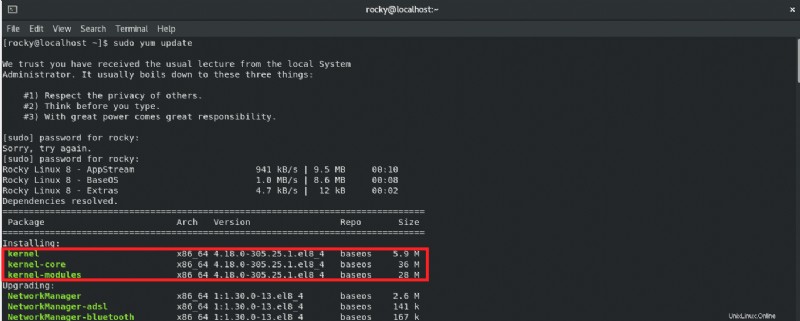
Résoudre et installer les dépendances de packages
La nouvelle installation manque actuellement de certains packages indispensables pour exécuter le
Ajouts d'invités VirtualBox tels que gcc, kernel-headers et kernel-devel packages.
Exécutez la commande suivante pour résoudre toutes les dépendances nécessaires en une seule fois.
sudo yum install tar bzip2 kernel-devel kernel-headers perl gcc make elfutils-libelf-devel
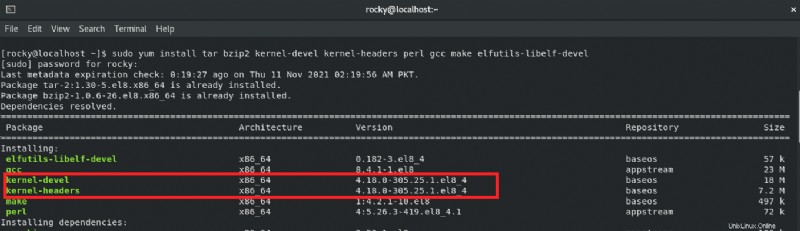
Une fois que vous avez terminé avec les dépendances, vous devez redémarrer votre système.
Pour redémarrer votre système, tapez simplement ce qui suit dans le terminal.
Remarque : Assurez-vous que la version des packages de dépendances du noyau comme kernel-devel et kernel-headers est la même que la version du package noyau du noyau. Ici tous les packages sont de version 4.18.0.385.25.1.el8_4.
sudo reboot

Installer les suppléments invité de VirtualBox
Une fois votre système redémarré, accédez aux Appareils dans la barre d'outils de VirtualBox et sélectionnez Insérer l'image du CD des suppléments invité de VirtualBox option.
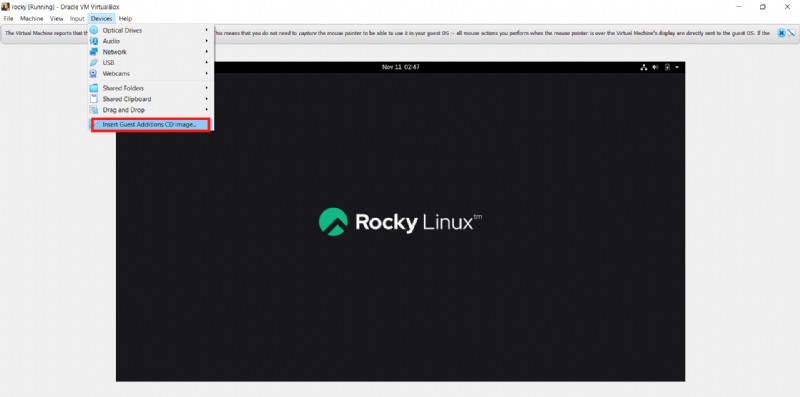
Vous serez invité à exécuter les suppléments invité de VirtualBox. Appuyez sur Exécuter.
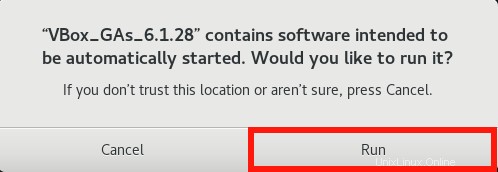
Entrez votre mot de passe lorsque vous êtes invité à vous authentifier.
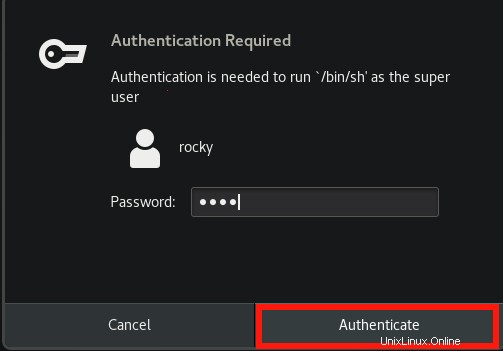
Vous verrez les additions invité de VirtualBox s'exécuter dans le terminal.
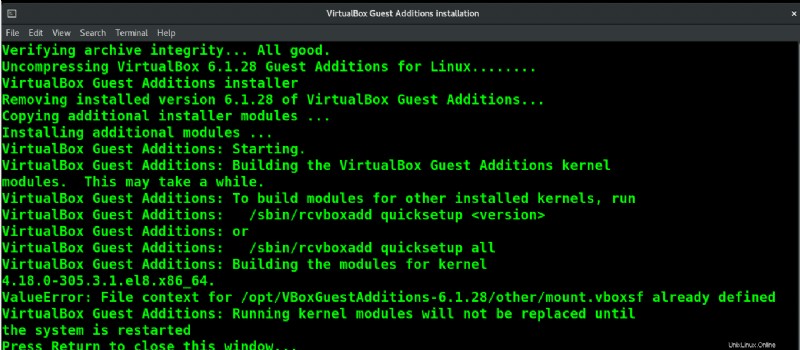
Une fois les suppléments invité de VirtualBox installés. Appuyez sur Entrée et redémarrez votre système.
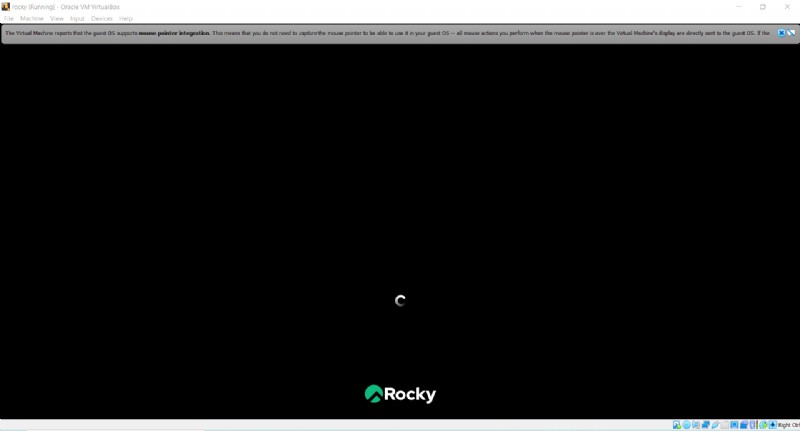
Au redémarrage, vous remarquerez immédiatement que votre système d'exploitation fonctionne en plein écran. Vous pouvez configurer davantage le presse-papiers et le partage de fichiers à partir de la barre d'outils de VirtualBox.
Conclusion
Rocky Linux est un nouveau système d'exploitation et les nouveaux systèmes d'exploitation ont généralement des bogues d'emballage, de sorte que les dépendances ne sont pas incluses dans le package d'origine. Vous pouvez simplement installer ces packages pour contrer ces problèmes et continuer.
Cet article traite des principaux problèmes lors de l'installation des suppléments invité de VirtualBox et de la manière de les résoudre dans un système d'exploitation Linux difficile.